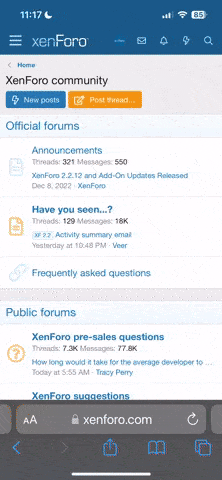WordPress es una de las plataformas de gestión de contenido más populares en la actualidad. Sin embargo, debido a su popularidad, también es uno de los objetivos favoritos de los hackers y otros actores malintencionados. A continuación, vamos a ver algunos consejos sobre cómo proteger tu WordPress de vulnerabilidades conocidas.
Mantén WordPress actualizado
Mantener tu sitio de WordPress actualizado es una de las mejores formas de protegerlo de vulnerabilidades conocidas. Cada nueva versión de WordPress viene con mejoras de seguridad y correcciones de errores conocidos. Por lo tanto, siempre debes asegurarte de actualizar tu sitio de WordPress a la última versión disponible.
Usa contraseñas seguras
Una contraseña segura es esencial para proteger tu sitio de WordPress de los hackers. Para crear una contraseña segura, se recomienda que tenga al menos 12 caracteres de longitud y que incluya una combinación de letras mayúsculas y minúsculas, números y símbolos. También es recomendable evitar usar información personal, como nombres, fechas de cumpleaños o números de teléfono, en tu contraseña. Por último, evita usar la misma contraseña para diferentes cuentas y cambia tus contraseñas regularmente.
Usa plugins de seguridad
Hay muchos plugins de seguridad disponibles para WordPress que pueden ayudarte a proteger tu sitio. Por ejemplo, Wordfence Security, iThemes Security y Sucuri Security son algunas de las opciones populares. Estos plugins pueden detectar y bloquear ataques de fuerza bruta, escanear tu sitio en busca de malware y otras amenazas de seguridad.
Configura correctamente los permisos de archivo
Asegúrate de que los permisos de archivo en tu sitio de WordPress estén configurados correctamente. Los permisos de archivo determinan quién puede leer, escribir y ejecutar tus archivos y carpetas. Unos permisos incorrectos pueden permitir que los hackers accedan a tus archivos y carpetas y realicen cambios maliciosos en tu sitio. Por lo tanto, es importante que establezcas los permisos adecuados para cada archivo y carpeta en tu sitio de WordPress. Por ejemplo, los archivos PHP de tu sitio web deberían tener permisos de 644 y las carpetas deberían tener permisos de 755. Puedes cambiar los permisos utilizando un cliente FTP o mediante la línea de comandos en tu servidor.
Utiliza un proveedor de alojamiento seguro
Además de utilizar un proveedor de alojamiento confiable, puedes mejorar la seguridad de tu sitio de WordPress utilizando Cloudflare, un servicio de seguridad y rendimiento en línea que protege tu sitio web contra ataques DDoS, botnets y otros tipos de amenazas en línea. Cloudflare ofrece varias medidas de seguridad para proteger tu sitio, incluyendo la capacidad de bloquear el acceso por países.
Para bloquear el acceso por países en Cloudflare, primero debes acceder a tu cuenta de Cloudflare y seleccionar el sitio web que deseas proteger. Luego, sigue los siguientes pasos:
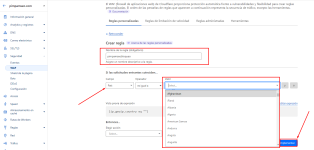
Una vez que hayas bloqueado el acceso por países en Cloudflare, cualquier usuario que intente acceder a tu sitio web desde un país bloqueado verá un mensaje de error. Esto ayudará a proteger tu sitio contra ataques malintencionados que provengan de esos países.
Recuerda que, aunque bloquear el acceso por países puede ayudar a mejorar la seguridad de tu sitio de WordPress, no es una medida de seguridad completa en sí misma. Asegúrate de seguir implementando otras medidas de seguridad.
Cambia la URL de acceso al administrador de WordPress
Una medida adicional que puedes tomar para proteger tu sitio de WordPress es cambiar la URL de acceso al panel de administración. La mayoría de los usuarios de WordPress inician sesión en su panel de administración utilizando la ruta de acceso predeterminada "/wp-admin". Los hackers saben esto y, por lo tanto, intentarán acceder a la ruta de acceso predeterminada para realizar ataques de fuerza bruta y otros ataques maliciosos.
Para cambiar la URL de acceso, puedes utilizar un plugin de seguridad como "WPS Hide Login" o modificar el archivo functions.php de tu tema actual o el archivo de tu plugin de funcionalidades personalizado. A continuación, se muestra un ejemplo de código que puedes utilizar:
Este código redirigirá a los usuarios a una nueva ruta de acceso para acceder al panel de administración de WordPress. Puedes personalizar la ruta de acceso en la línea que dice "nueva-ruta-de-acceso". Una vez que hayas actualizado el archivo functions.php o tu plugin de funcionalidades personalizado con el código anterior, la nueva ruta de acceso será "tu-sitio.com/nueva-ruta-de-acceso/wp-admin".
Recuerda que, aunque cambiar la URL de acceso al panel de administración de WordPress puede dificultar la tarea de los hackers, no es una medida de seguridad completa en sí misma.
Restricción de acceso basada en la dirección IP
Otra medida adicional de seguridad que puedes implementar en tu sitio de WordPress es una restricción de acceso basada en la dirección IP. Esto permitirá que solo las direcciones IP específicas tengan acceso al panel de administración de WordPress, lo que aumentará aún más la seguridad de tu sitio.
Para implementar esta restricción de acceso, deberás agregar las siguientes líneas de código en el archivo .htaccess, que se encuentra en el directorio raíz de tu sitio de WordPress:
Reemplaza "xx.xx.xx.xx" con la dirección IP que quieres permitir el acceso. Si necesitas permitir el acceso a varias direcciones IP, puedes separarlas con un espacio:
Ten en cuenta que esto solo permitirá el acceso al panel de administración de WordPress desde la dirección IP especificada. Si necesitas acceder al panel de administración desde otra dirección IP, deberás actualizar el archivo .htaccess con la nueva dirección IP.
Recuerda siempre hacer una copia de seguridad del archivo .htaccess antes de modificarlo y asegúrate de que la sintaxis del archivo es correcta. Un error en el archivo .htaccess puede causar problemas en el funcionamiento de tu sitio web.
Protege el archivo xmlrpc.php
El archivo xmlrpc.php es utilizado por muchos servicios y aplicaciones externas para conectarse a tu sitio de WordPress, pero también puede ser utilizado por los hackers para realizar ataques de fuerza bruta y otros tipos de ataques maliciosos. Para proteger tu sitio de WordPress contra estos ataques, puedes deshabilitar el archivo xmlrpc.php o restringir su acceso a direcciones IP específicas.
Para deshabilitar el archivo xmlrpc.php, puedes utilizar el siguiente código en el archivo .htaccess de tu sitio de WordPress:
Este código bloquea todo el acceso al archivo xmlrpc.php, lo que significa que cualquier intento de conexión será rechazado.
Si necesitas utilizar el archivo xmlrpc.php en tu sitio de WordPress, puedes restringir el acceso al archivo a direcciones IP específicas. Para hacerlo, agrega las siguientes líneas de código en el archivo .htaccess:
Reemplaza "xx.xx.xx.xx" con la dirección IP que quieres permitir el acceso. Si necesitas permitir el acceso a varias direcciones IP, puedes separarlas con un espacio.
Ten en cuenta que el archivo xmlrpc.php es utilizado por algunos plugins y servicios de terceros, como Jetpack y la aplicación móvil de WordPress. Por lo tanto, es posible que debas dejar habilitado el archivo xmlrpc.php si utilizas estos servicios. Si decides deshabilitar o restringir el acceso al archivo xmlrpc.php, asegúrate de probar tu sitio para asegurarte de que no afecta negativamente su funcionamiento.
Otra forma de proteger el archivo xmlrpc.php es utilizando una regla WAF (Web Application Firewall) en Cloudflare como se ha explicado anteriormente, al igual que realizamos un bloque por países, podemos realizar un bloqueo a determinados ficheros ficheros de nuestro host.

Espero que estos consejos te ayuden a proteger tu sitio de WordPress de vulnerabilidades conocidas y a mantenerlo seguro para tus usuarios y visitantes. Si tienes alguna pregunta o comentario, no dudes en dejarlo en la sección de comentarios a continuación. ¡Nos encantaría saber tu opinión!
¡Nos vemos en el próximo post!
Mantén WordPress actualizado
Mantener tu sitio de WordPress actualizado es una de las mejores formas de protegerlo de vulnerabilidades conocidas. Cada nueva versión de WordPress viene con mejoras de seguridad y correcciones de errores conocidos. Por lo tanto, siempre debes asegurarte de actualizar tu sitio de WordPress a la última versión disponible.
Usa contraseñas seguras
Una contraseña segura es esencial para proteger tu sitio de WordPress de los hackers. Para crear una contraseña segura, se recomienda que tenga al menos 12 caracteres de longitud y que incluya una combinación de letras mayúsculas y minúsculas, números y símbolos. También es recomendable evitar usar información personal, como nombres, fechas de cumpleaños o números de teléfono, en tu contraseña. Por último, evita usar la misma contraseña para diferentes cuentas y cambia tus contraseñas regularmente.
Usa plugins de seguridad
Hay muchos plugins de seguridad disponibles para WordPress que pueden ayudarte a proteger tu sitio. Por ejemplo, Wordfence Security, iThemes Security y Sucuri Security son algunas de las opciones populares. Estos plugins pueden detectar y bloquear ataques de fuerza bruta, escanear tu sitio en busca de malware y otras amenazas de seguridad.
Configura correctamente los permisos de archivo
Asegúrate de que los permisos de archivo en tu sitio de WordPress estén configurados correctamente. Los permisos de archivo determinan quién puede leer, escribir y ejecutar tus archivos y carpetas. Unos permisos incorrectos pueden permitir que los hackers accedan a tus archivos y carpetas y realicen cambios maliciosos en tu sitio. Por lo tanto, es importante que establezcas los permisos adecuados para cada archivo y carpeta en tu sitio de WordPress. Por ejemplo, los archivos PHP de tu sitio web deberían tener permisos de 644 y las carpetas deberían tener permisos de 755. Puedes cambiar los permisos utilizando un cliente FTP o mediante la línea de comandos en tu servidor.
Utiliza un proveedor de alojamiento seguro
Además de utilizar un proveedor de alojamiento confiable, puedes mejorar la seguridad de tu sitio de WordPress utilizando Cloudflare, un servicio de seguridad y rendimiento en línea que protege tu sitio web contra ataques DDoS, botnets y otros tipos de amenazas en línea. Cloudflare ofrece varias medidas de seguridad para proteger tu sitio, incluyendo la capacidad de bloquear el acceso por países.
Para bloquear el acceso por países en Cloudflare, primero debes acceder a tu cuenta de Cloudflare y seleccionar el sitio web que deseas proteger. Luego, sigue los siguientes pasos:
- En el menú de la izquierda, selecciona "Seguridad" y luego "WAF".
- Selecciona "Crear regla".
- Selecciona los países que deseas bloquear. Puedes bloquear un país específico o varios países al mismo tiempo.
- Haz clic en "Implementar" para guardar los cambios
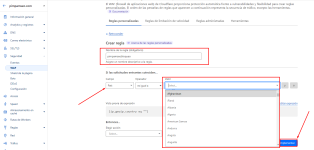
Una vez que hayas bloqueado el acceso por países en Cloudflare, cualquier usuario que intente acceder a tu sitio web desde un país bloqueado verá un mensaje de error. Esto ayudará a proteger tu sitio contra ataques malintencionados que provengan de esos países.
Recuerda que, aunque bloquear el acceso por países puede ayudar a mejorar la seguridad de tu sitio de WordPress, no es una medida de seguridad completa en sí misma. Asegúrate de seguir implementando otras medidas de seguridad.
Cambia la URL de acceso al administrador de WordPress
Una medida adicional que puedes tomar para proteger tu sitio de WordPress es cambiar la URL de acceso al panel de administración. La mayoría de los usuarios de WordPress inician sesión en su panel de administración utilizando la ruta de acceso predeterminada "/wp-admin". Los hackers saben esto y, por lo tanto, intentarán acceder a la ruta de acceso predeterminada para realizar ataques de fuerza bruta y otros ataques maliciosos.
Para cambiar la URL de acceso, puedes utilizar un plugin de seguridad como "WPS Hide Login" o modificar el archivo functions.php de tu tema actual o el archivo de tu plugin de funcionalidades personalizado. A continuación, se muestra un ejemplo de código que puedes utilizar:
PHP:
Contenido sólo para usuarios registrados. Por favor inicia sesión o regístrate.
Este código redirigirá a los usuarios a una nueva ruta de acceso para acceder al panel de administración de WordPress. Puedes personalizar la ruta de acceso en la línea que dice "nueva-ruta-de-acceso". Una vez que hayas actualizado el archivo functions.php o tu plugin de funcionalidades personalizado con el código anterior, la nueva ruta de acceso será "tu-sitio.com/nueva-ruta-de-acceso/wp-admin".
Recuerda que, aunque cambiar la URL de acceso al panel de administración de WordPress puede dificultar la tarea de los hackers, no es una medida de seguridad completa en sí misma.
Restricción de acceso basada en la dirección IP
Otra medida adicional de seguridad que puedes implementar en tu sitio de WordPress es una restricción de acceso basada en la dirección IP. Esto permitirá que solo las direcciones IP específicas tengan acceso al panel de administración de WordPress, lo que aumentará aún más la seguridad de tu sitio.
Para implementar esta restricción de acceso, deberás agregar las siguientes líneas de código en el archivo .htaccess, que se encuentra en el directorio raíz de tu sitio de WordPress:
HTML:
Contenido sólo para usuarios registrados. Por favor inicia sesión o regístrate.
Reemplaza "xx.xx.xx.xx" con la dirección IP que quieres permitir el acceso. Si necesitas permitir el acceso a varias direcciones IP, puedes separarlas con un espacio:
HTML:
Contenido sólo para usuarios registrados. Por favor inicia sesión o regístrate.
Ten en cuenta que esto solo permitirá el acceso al panel de administración de WordPress desde la dirección IP especificada. Si necesitas acceder al panel de administración desde otra dirección IP, deberás actualizar el archivo .htaccess con la nueva dirección IP.
Recuerda siempre hacer una copia de seguridad del archivo .htaccess antes de modificarlo y asegúrate de que la sintaxis del archivo es correcta. Un error en el archivo .htaccess puede causar problemas en el funcionamiento de tu sitio web.
Protege el archivo xmlrpc.php
El archivo xmlrpc.php es utilizado por muchos servicios y aplicaciones externas para conectarse a tu sitio de WordPress, pero también puede ser utilizado por los hackers para realizar ataques de fuerza bruta y otros tipos de ataques maliciosos. Para proteger tu sitio de WordPress contra estos ataques, puedes deshabilitar el archivo xmlrpc.php o restringir su acceso a direcciones IP específicas.
Para deshabilitar el archivo xmlrpc.php, puedes utilizar el siguiente código en el archivo .htaccess de tu sitio de WordPress:
HTML:
Contenido sólo para usuarios registrados. Por favor inicia sesión o regístrate.
Si necesitas utilizar el archivo xmlrpc.php en tu sitio de WordPress, puedes restringir el acceso al archivo a direcciones IP específicas. Para hacerlo, agrega las siguientes líneas de código en el archivo .htaccess:
HTML:
Contenido sólo para usuarios registrados. Por favor inicia sesión o regístrate.
Ten en cuenta que el archivo xmlrpc.php es utilizado por algunos plugins y servicios de terceros, como Jetpack y la aplicación móvil de WordPress. Por lo tanto, es posible que debas dejar habilitado el archivo xmlrpc.php si utilizas estos servicios. Si decides deshabilitar o restringir el acceso al archivo xmlrpc.php, asegúrate de probar tu sitio para asegurarte de que no afecta negativamente su funcionamiento.
Otra forma de proteger el archivo xmlrpc.php es utilizando una regla WAF (Web Application Firewall) en Cloudflare como se ha explicado anteriormente, al igual que realizamos un bloque por países, podemos realizar un bloqueo a determinados ficheros ficheros de nuestro host.

Espero que estos consejos te ayuden a proteger tu sitio de WordPress de vulnerabilidades conocidas y a mantenerlo seguro para tus usuarios y visitantes. Si tienes alguna pregunta o comentario, no dudes en dejarlo en la sección de comentarios a continuación. ¡Nos encantaría saber tu opinión!
¡Nos vemos en el próximo post!